
Ուզերներ Windows 7-ը կարող է հանդիպել այն խնդրի, որը համակարգը պահանջվում է մուտքագրել ցանցային գաղտնաբառ: Այս իրավիճակը, ամենից հաճախ տեղի է ունենում ցանցում տպիչին ընդհանուր մուտք գործելու ժամանակ, բայց հնարավոր են նաեւ այլ դեպքեր: Զարմանենք, թե ինչպես վարվել այս իրավիճակում:
Անջատեք ցանցի գաղտնաբառի մուտքը
Անցում տպիչ մուտք գործելու համար հարկավոր է գնալ «Աշխատանքային խումբ» ցանց եւ լուծել տպիչը: Կապված, համակարգը կարող է սկսել գաղտնաբառ պահանջել մուտք ունենալ այս մեքենան, որը գոյություն չունի: Դիտարկենք այս խնդրի լուծումը:
- Գնացեք «Սկսել» ընտրացանկին եւ բացեք կառավարման վահանակը:
- Պատուհանում, որը բացվում է, «Դիտեք» ընտրացանկը սահմանեք «Դիտեք» ընտրացանկում (կարող եք նաեւ սահմանել «փոքր սրբապատկերներ»):
- Գնացեք «ցանցի եւ ընդհանուր մուտքի վերահսկման կենտրոն»:
- Մենք գնում ենք «Փոխեք լրացուցիչ ընդհանուր ընտրանքները» ենթակետը: Մենք կտեսնենք ցանցի մի քանի պրոֆիլներ. «Տուն կամ աշխատող» եւ «ընդհանուր (ընթացիկ պրոֆիլ)»: Մեզ հետաքրքրում է «Ընդհանուր (ընթացիկ պրոֆիլը)», բացեք այն, եւ մենք փնտրում ենք «Ընդհանուր մուտք գաղտնաբառի պաշտպանությամբ» ենթակետ: Մենք հակառակն ենք դնում «անջատել ընդհանուր մուտքը գաղտնաբառի պաշտպանությամբ» եւ կտտացնել «Պահել փոփոխություններ»:

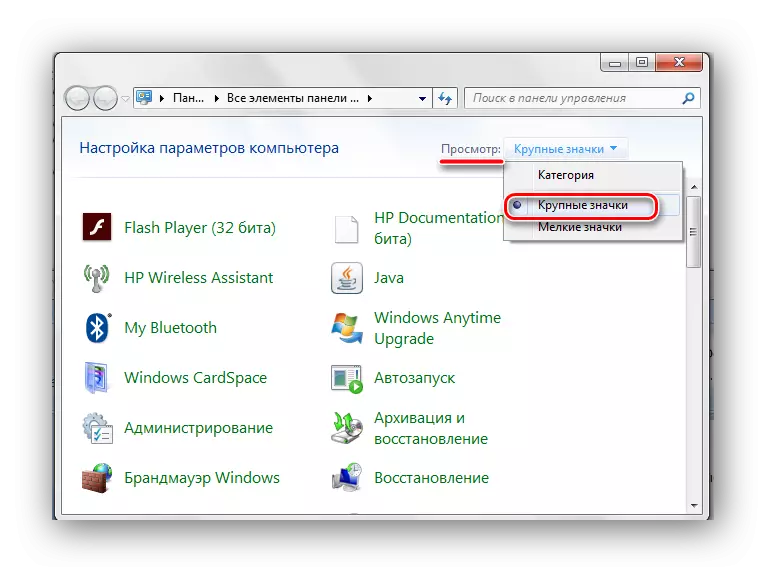
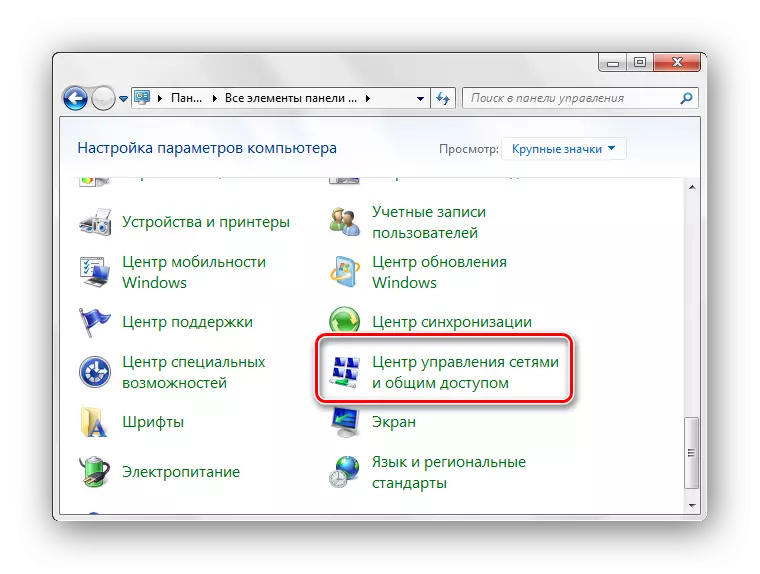

Այս ամենը կատարվում է այս պարզ գործողությունները, դուք ազատվում եք ցանցային գաղտնաբառ մուտքագրելու անհրաժեշտությունից: Այս գաղտնաբառ մուտքագրելու անհրաժեշտությունը `Windows 7 մշակողների կողմից` համակարգի պաշտպանության լրացուցիչ աստիճանի համար, բայց երբեմն այն հեշտությամբ է մատուցում աշխատանքի մեջ:
